Cómo activar el modo a prueba de fallos en Windows 10
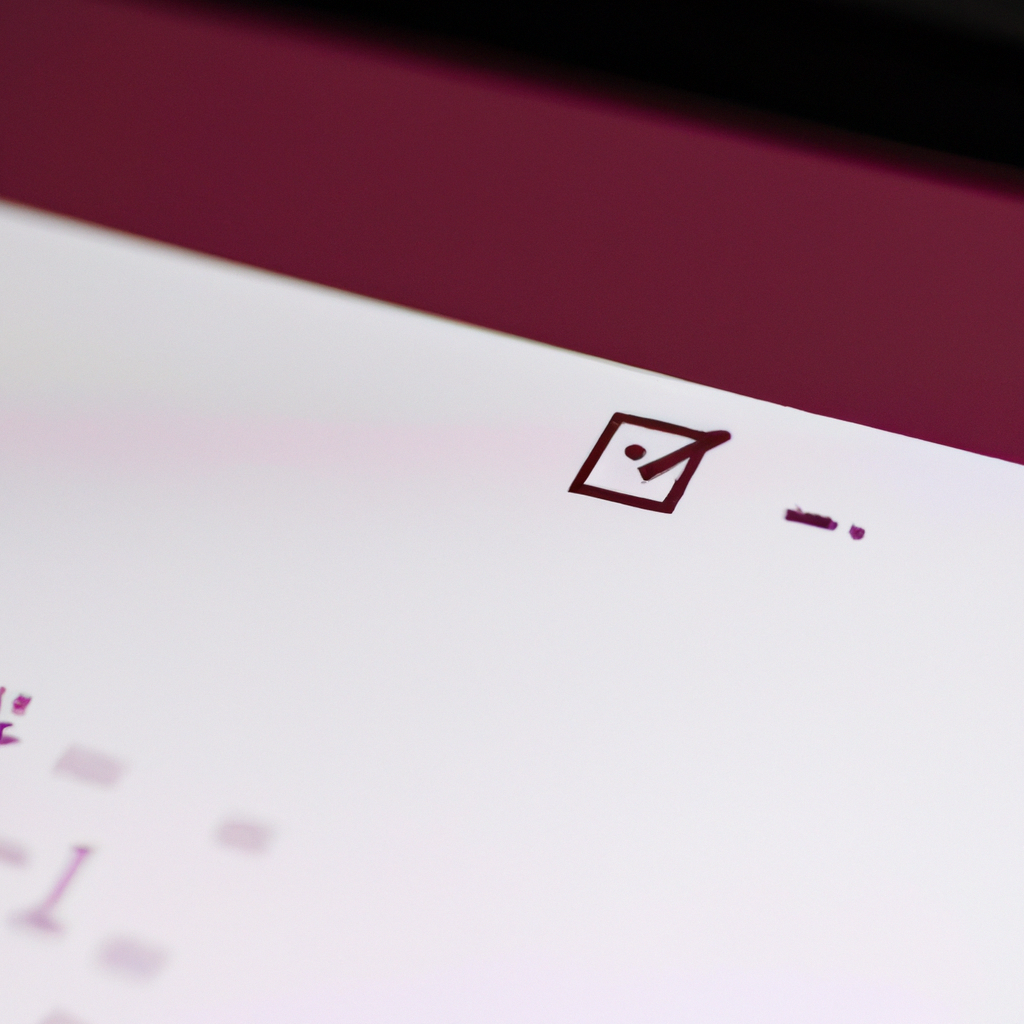
El modo a prueba de fallos es una herramienta útil para solucionar problemas en el sistema operativo Windows 10. Activarlo es una tarea sencilla que puede ahorrarle tiempo y frustración.
Para comenzar, reinicie su computadora en Windows 10. Antes de que se inicie el sistema operativo, pulse múltiples veces la tecla F8 hasta que aparezca la pantalla de opciones de arranque avanzadas. Si esto no funciona, también puede ir a la pantalla de inicio de sesión y reiniciar manteniendo presionado el botón de encendido mientras presiona la tecla Shift.
Una vez que haya accedido a las opciones avanzadas de arranque, seleccione "Modo a prueba de fallos" y presione "Enter". Windows 10 se iniciará en este modo, lo que significa que solo se cargarán los controladores y servicios esenciales, lo que permite solucionar problemas de software y hardware.
Recuerde que el modo a prueba de fallos no es una solución permanente y no debe usarse como un sistema operativo de reemplazo. Use esta herramienta para solucionar problemas específicos y luego reinicie su computadora en el modo normal de Windows 10 para continuar trabajando o navegar por internet.
¿Cómo activar el modo a prueba de fallos en Windows 10?
El modo a prueba de fallos en Windows 10 puede ser una herramienta útil para solucionar problemas tecnológicos. Este modo inicia el sistema operativo con una configuración básica, lo que permite al usuario desactivar programas o controladores que puedan estar causando problemas.
Para activar el modo a prueba de fallos en Windows 10, primero debes reiniciar tu ordenador. Una vez que la pantalla de inicio aparezca, presiona y mantén presionada la tecla F8. Dependiendo del modelo de tu ordenador, es posible que esto te lleve directamente a la opción de selección de arranque del sistema, en cuyo caso puedes saltarte este paso.
Si la tecla F8 no funciona:
No te preocupes, todavía hay opciones disponibles para ti. Una de ellas es ir a la pantalla de inicio de sesión de Windows 10 y hacer clic en el botón de encendido en la esquina inferior derecha de la pantalla. Mantén presionada la tecla Shift mientras haces clic en "Reiniciar". Esto te llevará a la opción de solucionar problemas, donde podrás encontrar la opción de modo a prueba de fallos.
Una vez que hayas logrado acceder a la opción de Modo a prueba de fallos, podrás trabajar en tu ordenador con una configuración básica del sistema operativo. Esto te permitirá desinstalar programas o controladores que puedan estar causando problemas y verificar si los problemas continúan.
En resumen:
Activar el modo a prueba de fallos en Windows 10 puede ser una herramienta útil para solucionar problemas tecnológicos. Para activarlo, reinicia tu ordenador y presiona la tecla F8. Si esto no funciona, ve a la pantalla de inicio de sesión y mantén presionada la tecla Shift mientras haces clic en "Reiniciar". Una vez en el modo a prueba de fallos, desinstala cualquier programa o controlador sospechoso y verifica si tus problemas tecnológicos continúan.
¿Cómo arrancar en modo seguro Windows 10 con la tecla F8?
Windows 10 es el sistema operativo más reciente de Microsoft. En su versión anterior, Windows 7, era posible iniciar el modo seguro a través de la tecla F8. Sin embargo, en Windows 10 esta opción no aparece por defecto en el arranque del sistema. Aún así, existen algunos métodos para iniciar el modo seguro de Windows 10 utilizando la tecla F8.
El primer método consiste en una modificación del registro de Windows. Este método requiere cierta habilidad informática y es importante seguir las instrucciones cuidadosamente para evitar problemas en el sistema. En primer lugar, es necesario presionar la tecla Win + R y escribir "regedit" en el cuadro de diálogo. Una vez abierta la ventana del registro de Windows, se debe buscar la siguiente clave: HKEY_LOCAL_MACHINE\SYSTEM\CurrentControlSet\Control\SafeBoot\Option. En ella, se debe cambiar el valor "0" por "1" de los elementos "Minimal" y "Network". De esta manera, se habilita el modo seguro con Internet.
Otra forma, mucho más sencilla, es utilizar la configuración del sistema de Windows. Para acceder a ella, se debe presionar la tecla Win + R y escribir "msconfig" en el cuadro de diálogo. Luego, se debe hacer clic en la pestaña "Arranque" y seleccionar la opción "Arranque seguro". Al hacer clic en "Ok" e iniciar el equipo, se abrirá el modo seguro.
Es importante tener en cuenta que la tecla F8 no es la única opción para iniciar el modo seguro de Windows 10. También se puede acceder a través del menú de recuperación de Windows, que se activa manteniendo presionada la tecla Mayús mientras se hace clic en el botón "Reiniciar" en la ventana de inicio de sesión. Una vez abierto, se debe ir a "Solucionar problemas" y luego a "Opciones avanzadas". Allí, se puede encontrar la opción de "Inicio en Modo seguro".
En resumen, iniciar el modo seguro de Windows 10 es posible utilizando la tecla F8 mediante modificaciones en el registro de Windows o a través de la configuración del sistema. Sin embargo, también existen otras formas, como el menú de recuperación de Windows. Es fundamental tener cuidado al realizar estas operaciones y seguir las instrucciones cuidadosamente para evitar problemas en el sistema.
¿Cómo arrancar el PC en modo prueba de fallos?
El modo prueba de fallos es una herramienta muy útil que permite que nuestro PC arranque con un conjunto mínimo de controladores y aplicaciones esenciales. En este modo, podemos diagnosticar y resolver problemas que podrían surgir en el sistema operativo. Para arrancar el PC en el modo prueba de fallos, debemos seguir algunos pasos.
Lo primero que debemos hacer es apagar el equipo correctamente, para esto podemos presionar el botón de apagado en la pantalla de inicio de Windows, o bien, mantener presionado el botón del equipo hasta que se apague.
Una vez que el equipo se haya apagado, debemos encenderlo y presionar la tecla F8 varias veces, esto nos llevará a una página de opciones avanzadas de arranque. En esta pantalla, debemos seleccionar la opción "modo seguro" o "modo seguro con funciones de red" y presionar enter.
En este punto, el equipo debería arrancar en el modo prueba de fallos. Aquí, podremos solucionar problemas que podrían estar causando conflictos en nuestro sistema operativo. Por ejemplo, podríamos desinstalar programas que estén dando problemas o incluso realizar una restauración del sistema a un estado anterior.
Es importante destacar que el modo prueba de fallos es una herramienta avanzada y debe ser utilizado con precaución. En este modo, el equipo no cargará todas las aplicaciones y herramientas que normalmente utilizamos, por lo que algunas funciones podrían estar limitadas.
En resumen, arrancar el PC en modo prueba de fallos es una herramienta muy útil que nos permitirá solucionar problemas en nuestro sistema operativo y mejorar la estabilidad y el rendimiento de nuestro equipo. Si tienes dudas o necesitas ayuda para utilizar esta herramienta, no dudes en contactar con un experto en informática.